Firevol perustaa Ubuntu

- 4967
- 454
- Preston Koch
Palomuurin käyttöjärjestelmästä riippumatta on välttämätön työkalu henkilökohtaisen tietokoneen suojaamiseksi luvattomilta viesteiltä isäntien tai verkkojen kanssa. Johdannossa merkitsemme vain ongelmaa, mutta "miksi, miksi ja miten" - jäljempänä. Tässä artikkelissa keksimme, kuinka palomuuri asetetaan Ubuntulle.

Firevol perustaa Ubuntu
Joten kaikki on meille selvää, ymmärrämme ensin, mikä Ubuntu on ja itse asiassa palomuuri itse, kuten se tapahtuu.
Mikä on palomuuri ja ubuntu
Ensimmäinen asia, joka sinun on tiedettävä, oletko aloittelija - Ubuntu on Linux -perhe, ts. Meillä on Linux kaikilla seuraavilla. Rajapinta, tiedostojärjestelmä ja kaikki muu on kotoperäistä, joihinkin muutoksiin, koska Ubuntu on osoitettu erilliseen käyttöjärjestelmään, joka sisältyy neljään suosituimpaan perheen käyttäjien keskuudessa.
Palomuuri - Tulinen seinä, karkeasti sanottu. Linux on monilla näkökohdilla paljon turvallisempaa kuin samat ikkunat, eikä viruksia ole, ja tiedostojärjestelmä on viileämpi (ei pirstoutunut), mutta tämä ei tarkoita, että voit laiminlyödä tietoturvan ja sivuuttaa loistavan mahdollisuuden suojata tietojasi a: lla tuli.
Linuxin eri versioissa, joissa on palomuuri, asiat ovat erilaisia, meidän tapauksessamme on tavallinen yksinkertainen UFW, jonka kokoonpano Ubuntussa tapahtuu komentorivillä. Tämä on pitkä, vaikea ja hankalaa, etenkin komentojen kopioinnissa, jotkut merkit voidaan korvata vaihtoehtoisesti, ja sinun on tuotava komennot manuaalisesti tai yleensä saadaksesi ne kokonaan. Näiden erämaiden ymmärtäminen ei ole helppoa, enkä todellakaan halua, joten käytämme GUFW -graafista kuorta, jonka avulla voimme hallita palomuurin ominaisuuksia ilman tarpeetonta kärsimystä, yksinkertaisesti työskentelemällä ohjelmarajapinnan kanssa.
Erittäin tehokas IPtables on esiasennettu osakekannassa Linuxissa, on erittäin vaikea käsitellä sitä, mitkä kokemattoman käyttäjän, joten GUFW on todellinen LifeBuoy. Selvitetään, kuinka asentaa ja määrittää se.
Asennus GUFW
Alun perin järjestelmää ei ole asennettu järjestelmään, joten meidän on asennettava se rekisteröidyllä komentorivillä:
$ Sudo apt asenna gufw
Käynnistämme ohjelman, kirjoitamme salasanan, sen, jonka syötät järjestelmän sisäänkäynnille.
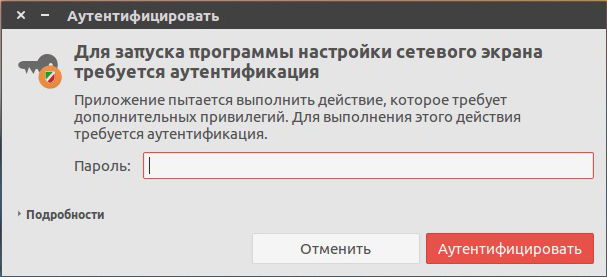
Kirjoita salasana
Palomuuri on lisättävä väyläkuormaan, jotta kaikki sen kokoonpanot pysyvät ennallaan, kirjoita komentoriville:
$ Sudo ufw Enable
Joten meillä on ohjelmaikkuna. Olemme välilehdessä hyödyllisillä tiedoilla, voimme lukea, että käytämme myös muita välilehtiä, mutta vähän myöhemmin. Ensinnäkin, meidän on aktivoitava ohjelma. Tätä varten napsautamme kytkintä, kaikki käytettävissä olevat toiminnot ovat aktivoituneita ja ne ovat saatavana muokkaamiseen ja muutoksiin.
Mukavuuden vuoksi ohjelma tarjoaa kolme profiilia: talo, julkinen paikka, toimisto. Ensisijaisella näytöllä voimme laittaa vain yleiset asetukset. Esimerkiksi, jos ymmärrät edelleen säännöissä, ei ole halua tai mahdollisuutta, voit yksinkertaisesti kieltää tulevan liikenteen ja antaa lähtevän.
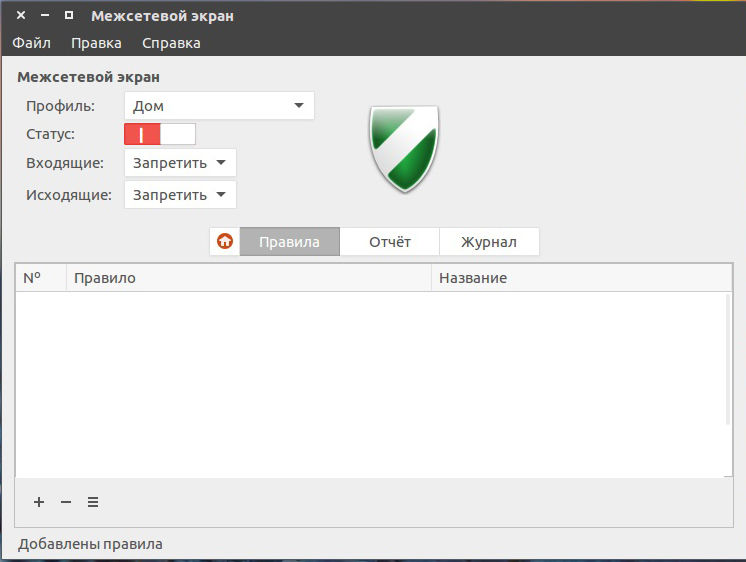
Voi olla kielletty esimerkiksi saapuva ja lähtevä liikenne
TÄRKEÄ. Kannat ja lähtevät ja lähtevät liikennekohdat kaikki yhteydet, Internet -yhteyttä ei yksinkertaisesti ole. Mutta tämä voidaan tehdä, jos lisää erityisiä sääntöjä luotettaviin prosesseihin ja ohjelmiin.Siirtymällä "muokkaamiseen", "parametrit" voit muuttaa sovelluksen yleisiä asetuksia ja luoda omat profiilit, joille myöhemmin luovat erilliset säännöt.
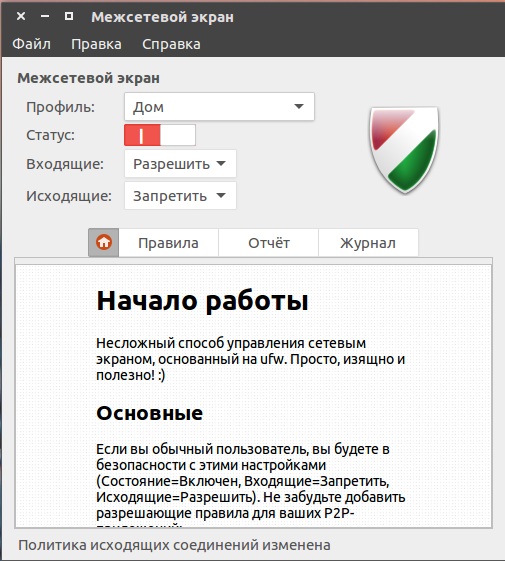
Voidaan kieltää esimerkiksi saapuva liikenne ja ratkaista lähtevät
GUFW -asetus
Aloita Ubuntun palomuurin asettaminen. Ohjelman pääikkunassa siirrymme "sääntöjen" välilehteen, itse asiassa poistamme ne. Alhaalta meillä on kolme painiketta + - ja ≡, ne tarkoittavat vastaavasti ”lisää sääntö”, “poista sääntö” ja “muuta sääntöä”. Yritetään kieltää sekä saapuvat että lähtevät yhteydet ja luo sitten yksinoikeus sääntö DNS: lle. Tarkistamme liikenteen komentorivin komennolla:
$ ping ya.rulla
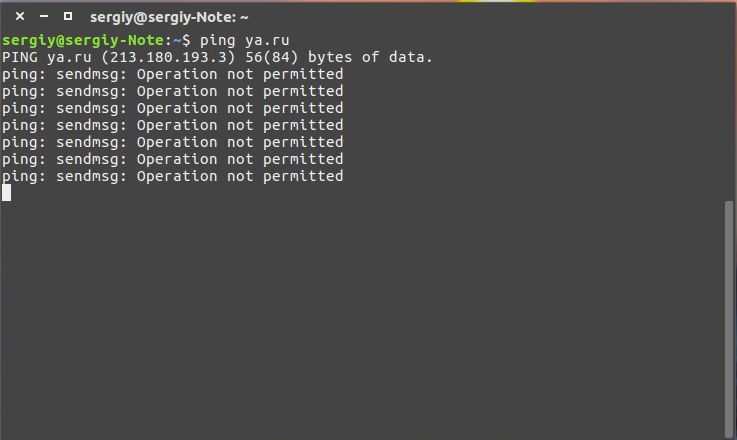
Olemme vakuuttuneita siitä, että pääsyä ei ole, ja toimimme edelleen.
Napsauta "Lisää sääntö", meidän on valittava käytäntö, vaihtoehto "Salli". Voit myös valita yhden puolen tai molemmat, joille sääntö suoritetaan. Ilmoita sovellus - DNS, haku voidaan jakaa luokkiin, jotta se olisi helpompaa. Napsauta "Lisää" -painiketta ja sääntö luodaan. Tarkistamme komentorivin muutokset samalla lauseella.
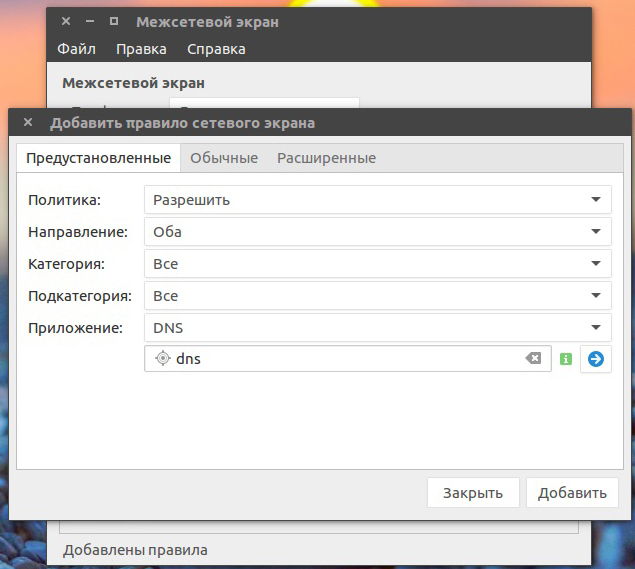
Verkon näytön lisääminen
Saimme IP: n, mutta ICMP on edelleen kielletty, mikä johtopäätös? Tämä sovellushallintamenetelmä ei ole universaali eikä vaikuta kaikkiin portteihin. Erityisesti meille sääntöjen lisäämisen ikkunassa on ylimääräisiä välilehtiä "tavallisia" ja "laajennettuja".
"Tavallisessa" -välilehdessä emme voi valita ohjelmaa, mutta voimme määrittää portin ja protokollan. Ja "laajennetussa" on mahdollisuus hallita lähtevää ja lähtevää IP: tä.
Yleisimmässä tapauksessa meidän on ratkaistava selaimien työ, ja tälle on välttämätöntä avata erityisportit. Mutta emme vaivaudu ja käytä rakennettua ominaisuutta ja siirry "estämään" -välilehteen, jossa luomme resoluution HTTP: lle ja HTTPS: lle. Tällaisten manipulaatioiden jälkeen kaikki järjestelmien selaimet pystyvät toimimaan.
Kaikkia yhteyksiä ei ole välttämätöntä kieltää ja luoda sitten yksittäisiä ratkaisua koskevia sääntöjä, voit tehdä päinvastoin: ratkaista kaikki yhteydet ja luoda sitten kieltosäännöt.
Lisätoiminnot
Juoksemme nopeasti pääikkunan kahta jäljellä olevaa välilehtiä pitkin.
"Raportti" -välilehti tarjoaa meille tietoja ohjelmista ja prosesseista, jotka haluavat käyttää. Näiden tietojen perusteella voimme tunnistaa ei -toivottuja sovelluksia ja kieltää ne pääsyllä, erittäin kätevä työkalu.
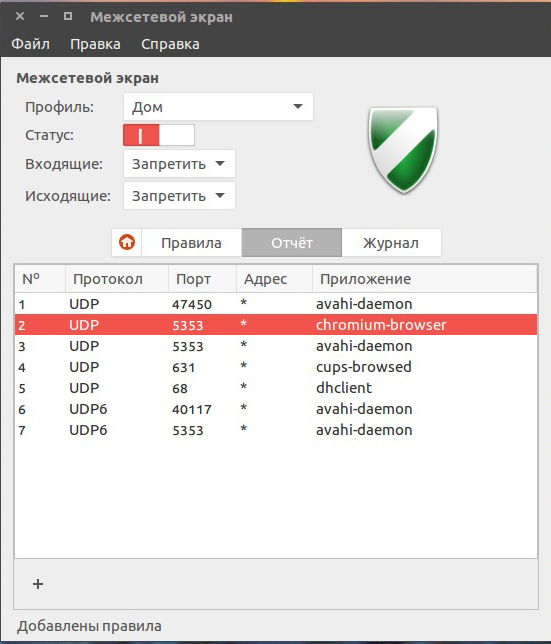
GUFW -raportti
"Journal" antaa meille mahdollisuuden seurata mahdollisia muutoksia ohjelma -asetuksissa. Loi säännön - päiväkirjaan rekisteröity viiva, poistettu sääntö - sama.
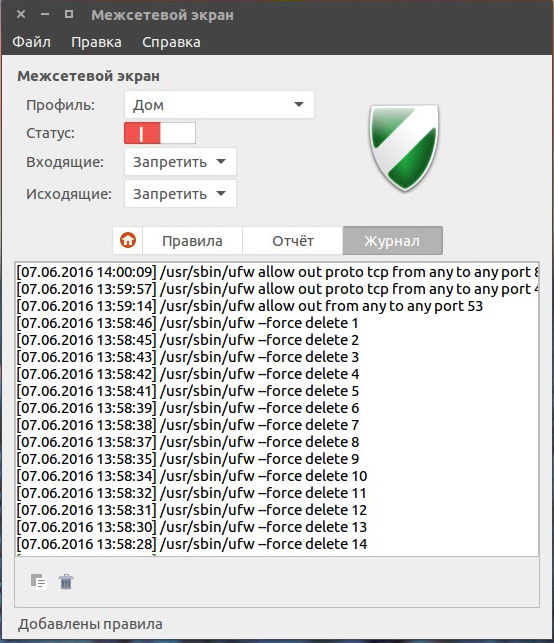
Ohjelman työn seuraaminen
Johtopäätös
Firevola Ubuntun asetus pelkistetään sääntöjen luomiseen ja poistamiseen. Täällä rakennetaan suojausperiaate. Kuten olemme nähneet, asennuksessa ja virittämisessä ei ole mitään monimutkaista tai yliluonnollista, kaikki on melko yksinkertaista ja selkeää. Jokainen käyttäjä pystyy määrittämään palomuurin itselleen, ja hänen on tehtävä juuri se, koska jokaisella koneella on tietysti omat ohjelmaryhmänsä, jokainen kone tarvitsee omat kielto- ja lupansa.
Jos sinulla on kysyttävää, kysy heiltä kommenteissa.

